Ang mga file ng flash ay pangunahing kinakatawan ng mga video, laro at banner ng advertising sa mga site na gumagamit ng teknolohiya ng Adobe Flash. Pinapayagan ka ng teknolohiyang ito na lumikha ng mga makukulay na animasyon mula sa isang kontrol ng ActiveX. May problemang i-save ang naturang animasyon mula sa browser, kaya't nilikha ang mga espesyal na programa para sa hangaring ito.
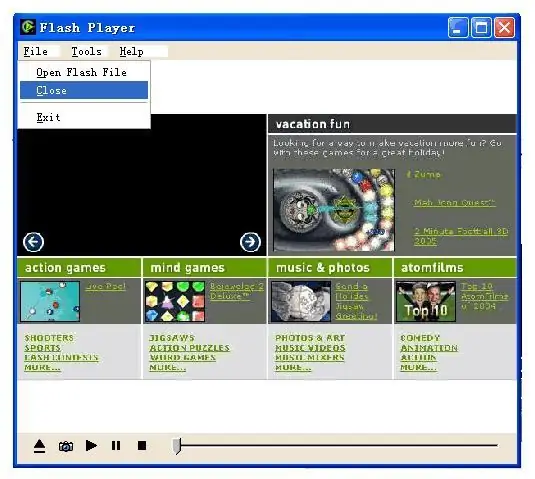
Panuto
Hakbang 1
Ang unang programa ay tinatawag na Flash Saver (link: https://www.downloadatoz.com/flashsaver/). Bayaran ito, ang halaga ng lisensya ay $ 30.00. Sa bersyon ng pagsubok, maaari kang mag-download ng 30 mga file nang libre upang subukan ang programa. Minsan ang limitasyong ito ay sapat na para sa mga gumagamit. Isinasama lamang ang Flash Saver sa browser ng Microsoft Internet Explorer, kaya kakailanganin mong mag-download ng mga flash file sa pamamagitan nito
Hakbang 2
Upang mai-save ang Flash, mag-right click sa web page kung saan matatagpuan ang SWF video o larong gusto mo. Mula sa menu ng konteksto, piliin ang I-save ang Flash Sa Pahinang Ito, o i-click ang pindutang Flash Saver sa toolbar ng Internet Explorer.
Hakbang 3
Ang programa ay maaaring gumana nang nakapag-iisa, nang hindi gumagamit ng anumang browser. Upang magawa ito, ipasok ang URL ng kinakailangang pahina sa espesyal na patlang ng pag-input sa programa at pindutin ang GO! sa ilalim ng screen. Ang Flash Saver ay nananatili sa tray na malapit sa orasan. Maaari mong palawakin muli ang window ng programa mula dito. Ang kawalan ng Flash Saver ay sa bawat paglabas ng isang bagong Flash Player mula sa Adobe, kailangan mong maghintay para ma-update ang programa.
Hakbang 4
Ang pangalawang programa ay ang Flash Catcher, katulad ng tool na Flash Saver (link: https://www.justdosoft.com/FlashCatcher/). Nai-save nito ang mga Flash file mula sa mga web page sa Internet Explorer 4.0 - 9.0, ngunit hindi tulad ng Flash Saver, hindi ito gumagana nang mag-isa. Ang programa ay inilunsad din mula sa menu ng konteksto ng Internet Explorer, ang item sa programa ay tinatawag na Save Flash na may Flash Catcher
Hakbang 5
Ang Flash Catcher ay may isang kahaliling pagpipilian para sa pag-save ng mga flash file. I-hover ang iyong mouse sa isang animasyon o laro at makikita mo ang isang pop-up na menu ng tatlong mga pindutan sa itaas ng Flash Animation Area. Pindutin ang pinakaunang floppy button upang mai-save ang flash file, ang pangalawang pindutan ng martilyo upang mai-configure ang programa, at ang pangatlong pindutan ng marka ng tanong upang makakuha ng tulong.
Hakbang 6
Ang mga gumagamit ng Opera browser para sa PC ay maaaring mag-download ng mga flash file gamit ang pindutang "Get Flash" (i-download ang pindutan dito: https://lexi.ucoz.ru/buttons.dhtml). Mag-double click dito at sumang-ayon sa pag-install. Ang pindutang "Kumuha ng Flash" ay lilitaw sa seksyong "Aking Mga Pindutan," at mula doon, gamit ang mouse pointer, i-drag ito sa anumang panel na maginhawa para sa iyo.






